Skatieties MLS lietotnē Apple TV
Lietotnes Apple TV ekrānā MLS varat piekļūt Major League Soccer pasākumiem, ja abonējat MLS Season Pass.
Varat skatīt notiekošās spēles ar aktuālajiem rezultātiem, pārlūkot gaidāmās spēles, skatīties vairākas spēles vienlaicīgi, kā arī piekļūt pirmsspēles un pēcspēles raidījumiem un īsiem apskatiem ar īsu pieslēgšanos tiešraidēm, analīzi un diskusijām.
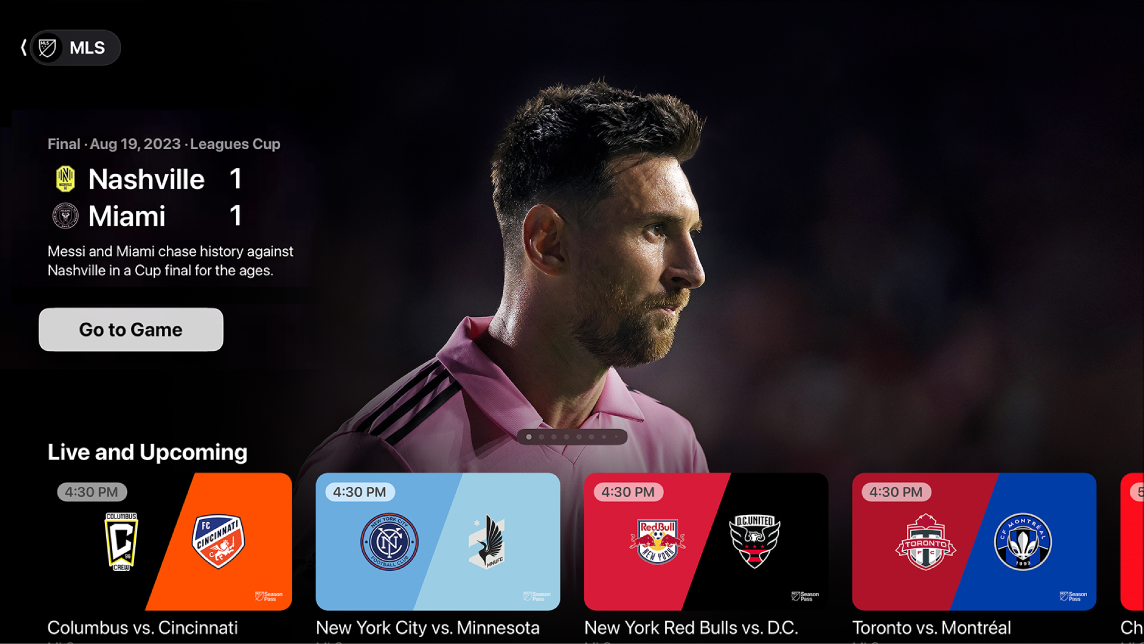
Piezīme. Dažas MLS spēles akciju laikā var tikt piedāvātas bez maksas, taču pilnai piekļuvei visām spēlēm, raidījumiem un funkcijām ir nepieciešams MLS Season Pass abonements.
Major League Soccer skatīšanās ar MLS Season Pass
Atveriet lietotni Apple TV
 Apple TV ierīcē.
Apple TV ierīcē.Atveriet sānjoslu, tad atlasiet MLS.
Veiciet jebkuru no tālāk aprakstītajām darbībām.
Izpētiet izceltās spēles, līgas rezultātus un citu saturu. Pārejiet uz leju līdz kategoriju rindai, tad pārejiet pa kreisi un pa labi, lai skatītu pieejamās opcijas.
Sekojiet iecienītajiem klubiem, izmantojot My Sports. Pārejiet uz leju līdz rindai All Clubs, pārejiet pa kreisi vai pa labi līdz klubam, nospiediet un turiet tālvadības pults klikšķināmajā virsmā vai skārienvirsmā, tad izvēlieties Follow Team.
Pārlūkojiet kluba spēles, profilus, spēlētāju profilus un citu informāciju. Pārejiet lejup līdz rindai All Clubs, pārejiet pa kreisi vai pa labi līdz klubam, atlasiet klubu, tad pārlūkojiet pieejamo kategoriju rindas.
Lai sāktu skatīties, atlasiet pasākumu vai spēli. Ja neesat MLS Season Pass abonents, izpildiet ekrānā redzamos norādījumus, lai iegūtu abonementu.
Piezīme. Ja notiek spēle, tā automātiski tiek atskaņota kā priekšskatījums MLS ekrānā. Nospiediet un turiet klikšķināmajā virsmā vai skārienvirsmā, tad izvēlieties opcijas Watch Live, Start Over vai iestatiet citu pārraides valodu.
Piezīme. Lai izslēgtu spēļu tiešraides rezultātus, skatiet Lietotnes Apple TV iestatījumu pielāgošana Apple TV ierīcē.
Izmantojiet Key Plays īsam apskatam par nokavēto
Ja sākat skatīties notiekošas spēles tiešraidi, varat noskatīties visus svarīgākos spēles momentus, ko nokavējāt. Jebkurā brīdī spēles laikā varat arī pārlūkot un skatīt svarīgākos momentus.
Atveriet lietotni Apple TV
 Apple TV ierīcē.
Apple TV ierīcē.Atveriet sānjoslu, tad atlasiet MLS.
Veiciet kādu no tālāk aprakstītajām darbībām.
Skatieties notiekošas spēles nokavētos brīžus. Atlasiet spēli, tad izvēlnē izvēlieties Catch Up.
Spēles laikā skatiet svarīgākos momentus. Skatoties spēli, atveriet atskaņošanas vadīklas, atlasiet Key Plays, tad cilnē Key Plays atlasiet momentu.
Svarīgākie momenti tiek atskaņoti secīgi, sākot ar spēles sākumu vai momentu, ko atlasāt cilnē Key Plays.
Skatoties svarīgākos momentus, varat veikt jebkuru no tālāk minētajām darbībām.
Pārlūkojiet kolekciju. Pārejiet pa kreisi vai pa labi.
Atgriezieties spēlē. Ekrāna apakšējā kreisajā stūrī atlasiet Jump to Live vai, lai atsāktu atskaņošanu no brīža, kur skatījāties, nospiediet tālvadības pults pogu
 vai
vai 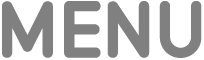 .
.
Vairāku sporta straumju tiešraižu skatīšanās vienlaikus
Izmantojot Multiview, varat vienlaicīgi atskaņot līdz piecām sporta straumju tiešraidēm.
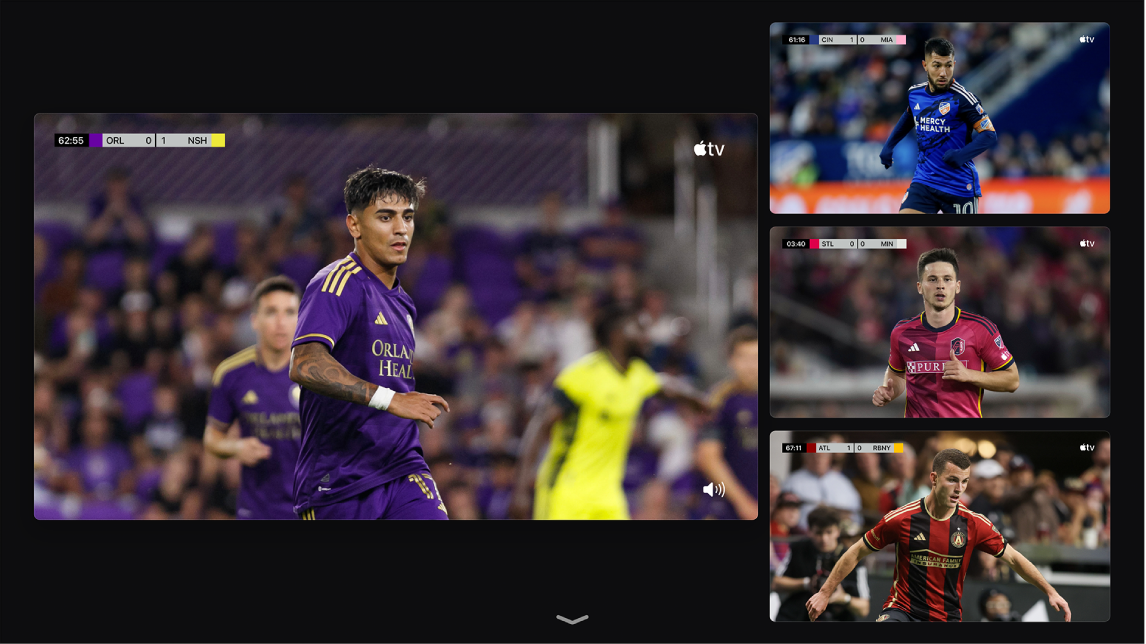
Kamēr skatāties spēli, iestatiet, ka ir redzamas atskaņošanas vadīklas, tad veiciet kādu no tālāk minētajām darbībām.
Atlasiet
 .
.Ekrāna apakšējā kreisajā stūrī atlasiet Live Sports, tad izvēlieties Watch in Multiview.
Pašreizējais mačs vai spēle tiek parādīta režģa skatā blakus tukšam ielaidumam, kas paredzēts spēles vai mača straumes pievienošanai.
Lai pievienotu mača vai spēles straumi, pārejiet uz elementu ekrāna apakšdaļā, tad atlasiet to.
Ekrāna apakšā varat atlasīt līdz četrām straumēm.

Lai mainītu straumju izkārtojumu režģī, veiciet jebkuru no tālāk minētajām darbībām.
Ja ir atlasītas divas straumes, veiciet tālāk norādītās darbības. Atlasiet
 , lai skatītu straumes 70/30 attiecībā. Atlasiet
, lai skatītu straumes 70/30 attiecībā. Atlasiet  , lai skatītu straumes vienādā lielumā.
, lai skatītu straumes vienādā lielumā.Ja ir atlasītas četras straumes, veiciet tālāk norādītās darbības. Atlasiet
 , lai skatītu straumes 70/30 attiecībā (1 straume — 70%, 3 straumes — 30%). Atlasiet
, lai skatītu straumes 70/30 attiecībā (1 straume — 70%, 3 straumes — 30%). Atlasiet  , lai visas straumes skatītu vienādā lielumā.
, lai visas straumes skatītu vienādā lielumā.Piezīme. Pēc noklusējuma trīs straumes tiek rādītas 70/30 attiecībā bez iespējas tās skatīt vienā lielumā.
Kad esat pabeidzis pievienot straumes un skatīšanās iespējas, velciet augšup, lai skatītos.
Pēc noklusējuma audio straume atbilst pašreiz izceltajai straumei.
Skatīšanās laikā veiciet jebkuru no tālāk aprakstītajām darbībām.
Mainiet audio uz citu straumi. Pārejiet uz citu straumi režģī.
Pārvietojiet straumes. Pārejiet uz straumi, nospiediet tālvadības pults pogu
 , tad atlasiet ekrānā redzamo pogu
, tad atlasiet ekrānā redzamo pogu  un pārvietojiet straumi uz jauno pozīciju. Kad esat pabeidzis, nospiediet tālvadības pults pogu
un pārvietojiet straumi uz jauno pozīciju. Kad esat pabeidzis, nospiediet tālvadības pults pogu  vai
vai 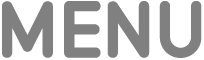 , lai atgrieztos pie skatīšanās.
, lai atgrieztos pie skatīšanās.Noņemiet straumi. Pārejiet uz straumi, nospiediet tālvadības pults pogu
 , tad ekrānā atlasiet
, tad ekrānā atlasiet  .
.
Lai aizvērtu Multiview, nospiediet tālvadības pults pogu
 vai
vai 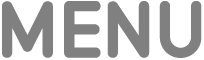 .
.
Piezīme. Funkcijas Multiview izmantošanai ir nepieciešama Apple TV 4K ierīce ar sistēmu tvOS 16.5 vai jaunāku versiju un MLS Season Pass (pakalpojumam MLS) vai Apple TV+ (pārraidei Friday Night Baseball). Vairāku spēļu vienlaicīgas skatīšanas iespējas ir atkarīgas no grafika.
Klausieties vietējā radio (ja pieejams) tiešraidi MLS spēļu laikā
Kamēr skatāties spēli, iestatiet, ka ir redzamas atskaņošanas vadīklas.
Velciet augšup klikšķināmajā virsmā vai skārienvirsmā, tad atlasiet
 .
.Uznirstošajā izvēlnē izvēlieties audio celiņa opciju.
TV. Atskaņojiet TV pārraides audio komentārus.
Local Radio, [vietējā komanda, valoda]. Klausieties pašmāju komandas radio pārraidi, skatoties spēli.
Lai aizvērtu uznirstošo izvēlni, nospiediet tālvadības pults
 vai
vai 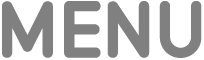 .
.